.net framework 3.5sp1组件如何安装
在Windows电脑上安装.NET Framework 3.5 SP1(Service Pack 1)组件可以通过以下几种方法进行:
方法一:通过控制面板安装
1.打开控制面板:
在Windows搜索栏中输入“控制面板”,然后点击进入。
2.程序和功能:
在控制面板中选择“程序” > “程序和功能”。
3.启用或关闭Windows功能:
在左侧菜单中点击“启用或关闭Windows功能”。
4.选择.NET Framework 3.5:
在弹出的窗口中找到“.NET Framework 3.5 (包括.NET 2.0和3.0)”选项,并勾选它。
5.确定并等待安装完成:
点击“确定”按钮后,系统会开始安装.NET Framework 3.5 SP1。可能需要从互联网下载一些文件,确保你的电脑已连接到网络。
6.重启计算机:
安装完成后,根据提示可能需要重新启动计算机以使更改生效ggbb9210。
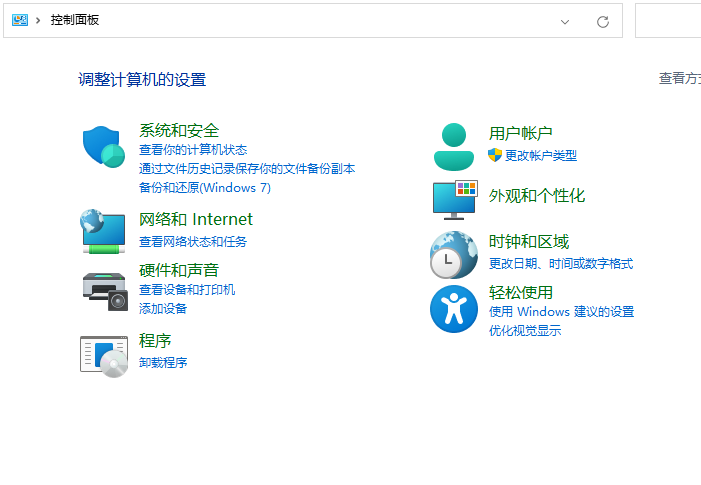
方法二:使用命令行安装
如果你更喜欢使用命令行或者是在没有图形界面的环境中操作,可以使用DISM(Deployment Image Servicing and Management)工具来安装.NET Framework 3.5 SP1。
1.打开命令提示符(管理员模式):
按Win+X键,选择“命令提示符(管理员)”或“Windows PowerShell(管理员)”。
2.运行DISM命令:
输入以下命令并按回车键执行:
DISM /Online /Enable-Feature /FeatureName:NetFX3 /All /LimitAccess /Source:D:\sources\sxs
注意:/Source参数后面的路径应该是包含Windows安装文件的位置。如果你是从安装介质安装,可以将D盘替换为你的安装介质所在盘符;如果从互联网下载文件,则可以省略/Source参数。
3.等待安装完成:
执行命令后,系统会自动下载必要的文件并安装.NET Framework 3.5 SP1。
4.重启计算机:
根据提示可能需要重新启动计算机以使更改生效。
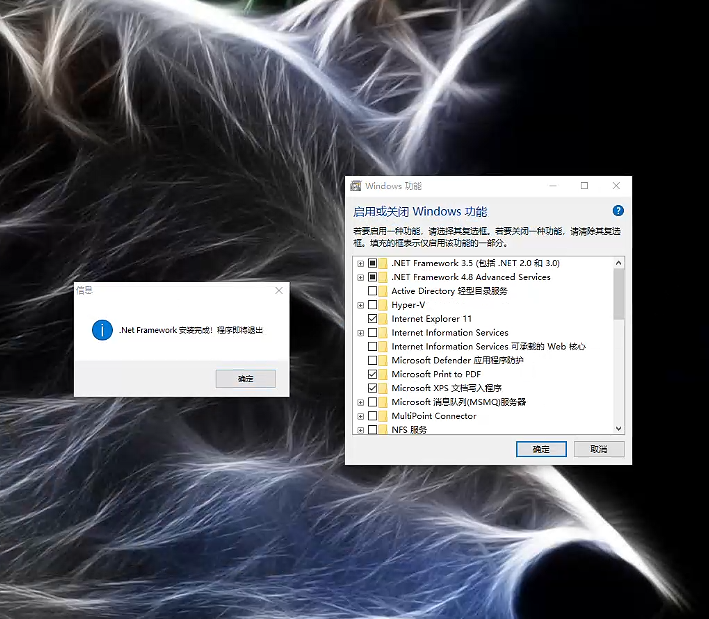
注意事项
确保你的操作系统支持.NET Framework 3.5 SP1。大多数现代版本的Windows都支持这个框架版本。
如果你是通过网络安装,确保网络连接稳定。如果遇到任何错误信息,请仔细阅读错误描述,这可能会帮助你解决问题。
通过上述任意一种方法,你应该能够成功地在你的Windows系统上安装.NET Framework 3.5 SP1组件。如果在安装过程中遇到任何问题,也可以参考以下网址http://www.dnz9.com/wen/25.html获取详细安装解决方法。
